アドバンスグリッドでのセルの編集
IsEditable および EnableEditButtons プロパティや以下で説明する方法を使用して、セルを編集できます。
|
|
セルの編集ではプロパティを一度に 1 つだけ設定できます。
|
• IsEditable - Mashup Builder のコンフィギュレーションで IsEditable プロパティを true に設定するか JSON コンフィギュレーションを使用することで、サポートされているすべてのレンダラーでセルの編集が可能になります。IsEditable を設定した場合、変更された行をサービスにバインドする EditedTable プロパティが使用可能になります。この 2 つのプロパティを設定した場合、グリッドはデフォルトで編集モードになり、編集ボタンは使用できなくなります。独自のマッシュアップ編集ボタンを使用して、編集モードのオン/オフを切り替えるサービスにクリックイベントをバインドすることで、グリッドを編集モードにできます。
IsEditable プロパティを設定した場合、次のイベントを使用できます。
◦ EditCellStarted - セルをクリックして編集を開始するとトリガーされます。
◦ EditCellCompleted - セルを編集して Enter キーを押すか、Tab キーを押すか、セルの外でクリックすると、トリガーされます。
• EnableEditButtons - EnableEditButtons プロパティを IsEditable プロパティの代わりに設定できます。このプロパティを true に設定した場合、編集ツールバーボタンのセットがグリッドに表示されます。EditButtonsLocation 設定を使用してこれらのボタンを左上、右上、左下、または右下に配置できます。エンドユーザーは「編集」をクリックした後、「保存」をクリックして編集内容を保存するか、「キャンセル」をクリックできます。
次の図には、ウィジェットの右上領域にある編集ボタンが示されています。
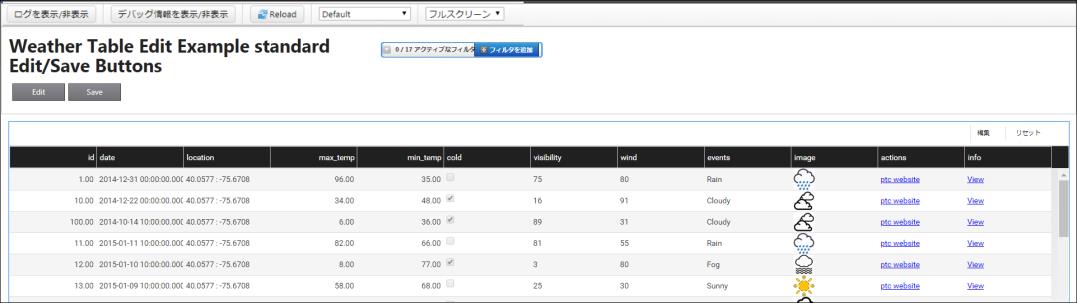
EnableEditButtons プロパティを有効にした場合、次のイベントを使用できます。
• EditStarted - 「編集」をクリックして編集を開始したときにトリガーされます。
• EditCompleted - 「保存」をクリックしたときにトリガーされます。
• EditCancelled - 「キャンセル」をクリックしたときにトリガーされます。
編集はセルをクリックすることでセルごとに行い、セルにはフォーマットされていない生の値が表示されます。セルエディタが表示され、ここで変更を行うことができます。セルレンダラーが適用されて値がその表示フォーマットに設定されます。
|
|
Esc キーを押すと、セルは変更されず、元の値のままとなります。
|